Transferir MP3 a iPhone sin iTunes: Explora Métodos y Herramientas Alternativos
Las limitaciones de iTunes y los ocasionales problemas de conectividad han hecho que los usuarios busquen soluciones más eficientes para transferir MP3 a iPhone sin iTunes.
Aug 01, 2025 • Categoría: Administrar Datos del Dispositivo • Soluciones Probadas
Los propietarios de iPhone han confiado principalmente en iTunes para transferir estos archivos MP3 a sus terminales. Sin embargo, a medida que avanza la tecnología, queda claro que iTunes tiene sus limitaciones. Por eso, los usuarios de Apple buscan alternativas más sencillas y eficientes para transferir MP3 a iPhone sin iTunes.
Por suerte, existen otros métodos y herramientas que permiten a los usuarios de iPhone eludir iTunes y transferir música del PC al iPhone sin iTunes. Y este artículo está dedicado a explorar estos diversos enfoques repasando algunas opciones que son fáciles de usar y no comprometerán la calidad de tu colección de música.
Parte 1. Las limitaciones de iTunes para transferir MP3 al iPhone
A medida que los usuarios de iPhone han ido adquiriendo más conocimientos tecnológicos, las limitaciones de iTunes han pasado a primer plano. La complejidad de iTunes y sus restricciones inherentes han hecho que muchos busquen métodos alternativos para transferir MP3 a iPhone sin iTunes. A continuación se enumeran algunas de las limitaciones de iTunes a la hora de transferir MP3 a iPhone.
La complejidad de iTunes:
- La interfaz de iTunes puede resultar abrumadora y confusa para algunos usuarios.
- Navegar por múltiples menús y ajustes puede llevar mucho tiempo y ser frustrante.
- Las actualizaciones periódicas del software pueden introducir nuevas funciones, pero también alterar la experiencia familiar del usuario.
Restricciones de Formato de Archivo:
- iTunes admite una gama limitada de formatos de archivo de audio, por lo que a menudo es necesario convertir los archivos MP3 a formatos compatibles.
- Los usuarios pueden tener dificultades para transferir música no adquirida en iTunes Store o archivos de otras fuentes.
Dependencia Informática:
- Puede que los usuarios no siempre tengan acceso a una computadora o que les resulte incómodo conectar sus iPhones siempre que quieran transferir música.
Problemas de Conectividad:
- Algunos usuarios tienen problemas de conectividad al sincronizar sus iPhones con iTunes, lo que provoca transferencias fallidas o sincronizaciones incompletas.
- Los problemas de red o un hardware incompatible pueden agravar aún más las dificultades para establecer una conexión estable.
Parte 2. Cómo Transferir MP3 a iPhone sin iTunes
Transferir MP3 a iPhone sin iTunes se ha convertido en una solución muy solicitada por los usuarios que buscan mayor flexibilidad y sencillez. Aunque iTunes ha sido el software de referencia para gestionar la música en los dispositivos Apple, existen herramientas alternativas como Wondershare Biblioteca iTunes de Dr.Fone (iOS) han surgido como opciones fiables.
La Biblioteca iTunes de Dr.Fone (iOS) es una herramienta completa y fácil de usar para gestionar la música en dispositivos iOS. Su interfaz intuitiva y sus sólidas funciones lo convierten en una alternativa fiable a iTunes para transferir archivos MP3 a tu iPhone sin esfuerzo.

Características Principales
La Biblioteca iTunes de Dr.Fone se enorgullece de las diversas características que la diferencian de otras herramientas de gestión de bibliotecas musicales de iTunes. Mira sus principales características a continuación:
- Transferencia MP3: La Biblioteca iTunes de Dr.Fonete permite transferir archivos MP3 a tu iPhone directamente, eliminando la necesidad de iTunes como intermediario.
- Sincronización en-dos-vias:Puedes sincronizar fácilmente tu colección de música entre el PC y el iPhone, asegurándote de que tu biblioteca se mantiene actualizada en ambos dispositivos.
- Conversión Automática:Biblioteca iTunes de Dr.Fone convierte automáticamente los formatos de archivo incompatibles a MP3 durante el proceso de transferencia. Esta función garantiza una reproducción perfecta en tu iPhone.
- Transferencia en Lotes: Transfiere varios archivos MP3 o carpetas de música a tu iPhone de una sola vez, ahorrando tiempo y esfuerzo.
- Administrador Inteligente: El software ofrece una serie de funciones de gestión, incluida la posibilidad de editar información musical, crear listas de reproducción y eliminar pistas no deseadas directamente desde el iPhone.
Pros
- Interfaz Fácil de Usar:Biblioteca iTunes de Dr.Fone ofrece una interfaz intuitiva y fácil de usar, lo que la hace accesible a usuarios de todos los niveles de conocimientos técnicos.
- Transferencia MP3 Sin Fisuras: Con su función de transferencia directa, Dr.Fone permite transferir archivos MP3 a su iPhone sin problemas de compatibilidad ni procedimientos complejos.
- Gestión Integral de la Música: El software va más allá de la simple transferencia de archivos, proporciona una serie de herramientas para gestionar eficazmente tu biblioteca musical.
Contras
- Mientras la Biblioteca iTunes de Dr.Fone ofrece una versión de prueba gratuita, el software completo requiere una compra.
Guía Paso a Paso para Transferir Archivos MP3 al iPhone con la Biblioteca iTunes de Dr.Fone
Aprender a añadir música a tu iPhone sin iTunes siguiendo la guía paso a paso que te proporcionamos a continuación:
- Paso 1: Abre Dr.Fone en tu computadora y conéctelo a tu iPhone mediante un cable iOS compatible. Continúa eligiendo el dispositivo en el panel lateral izquierdo de la página de inicio y, a continuación, haz clic en Biblioteca iTunes en la parte inferior de la pantalla.
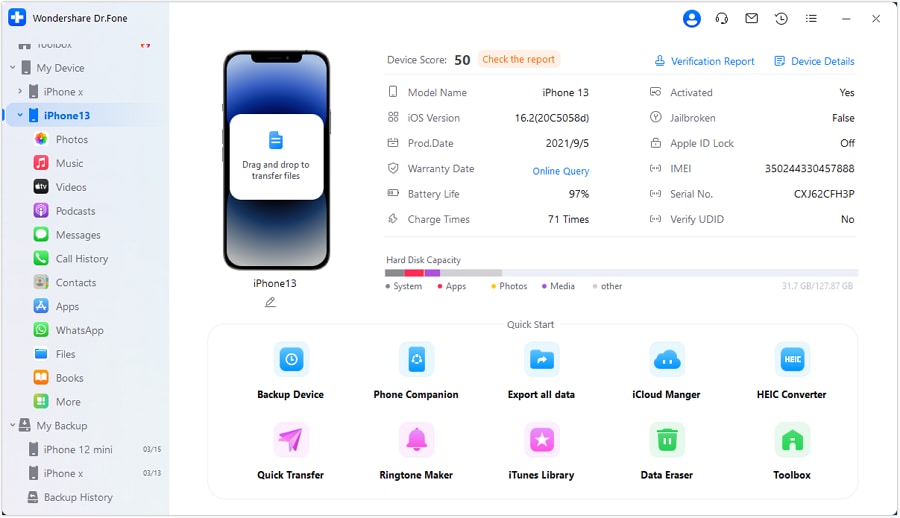
- Paso 2: En el siguiente cuadro, elige Exportar contenido multimedia de iTunes al dispositivo si quieres transferir datos de iTunes a IOS.
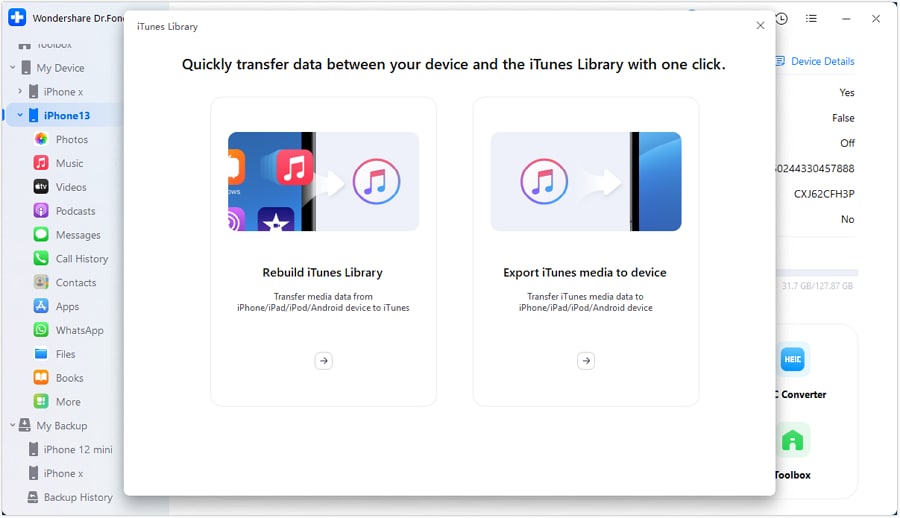
- Paso 3: Elige los tipos de archivos multimedia que deseas transferir en la siguiente pantalla. Marca las casillas junto a los tipos de archivo que deseas mover y haz clic en Transferir.
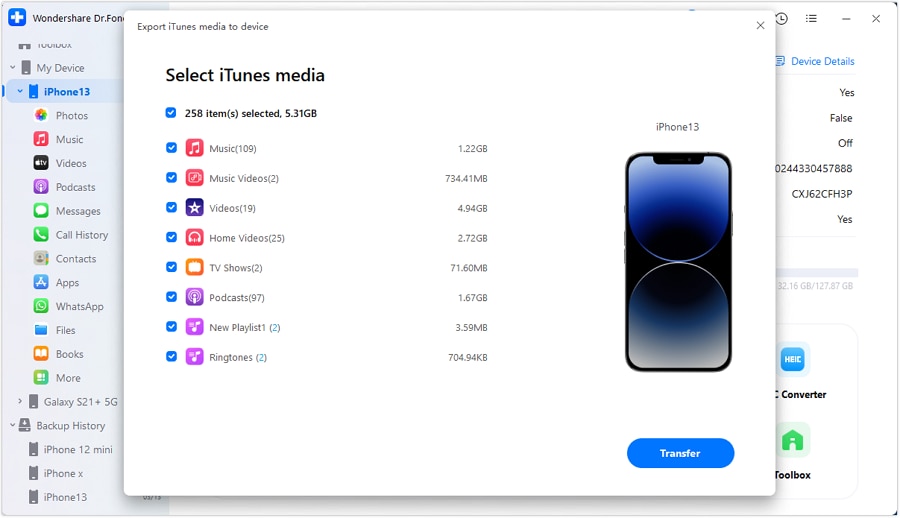
- Paso 4: A medida que comienza la transferencia, la barra de progreso muestra el estado de finalización del proceso. Para cancelar el procedimiento, haz clic en Cancelar en cualquier momento.
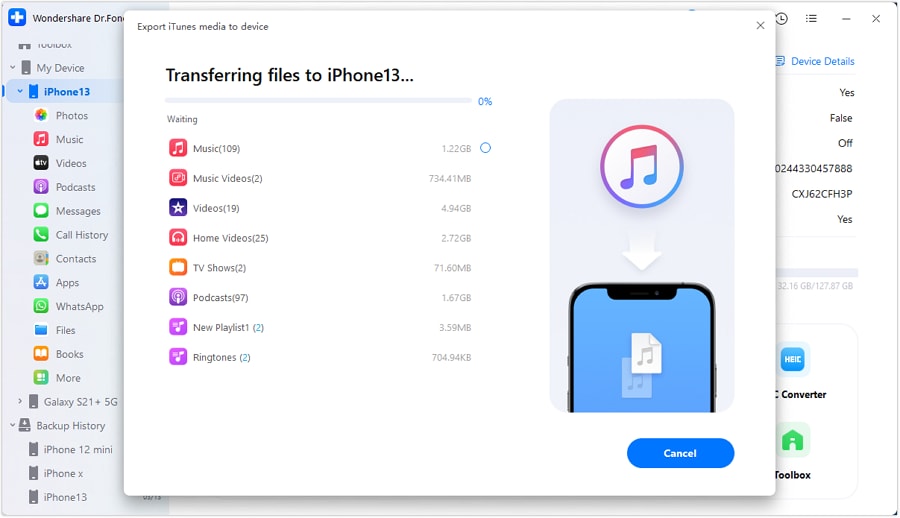
- Paso 5: El siguiente aviso indica que el proceso ha finalizado. Para completar la transacción, haz clic en OK.
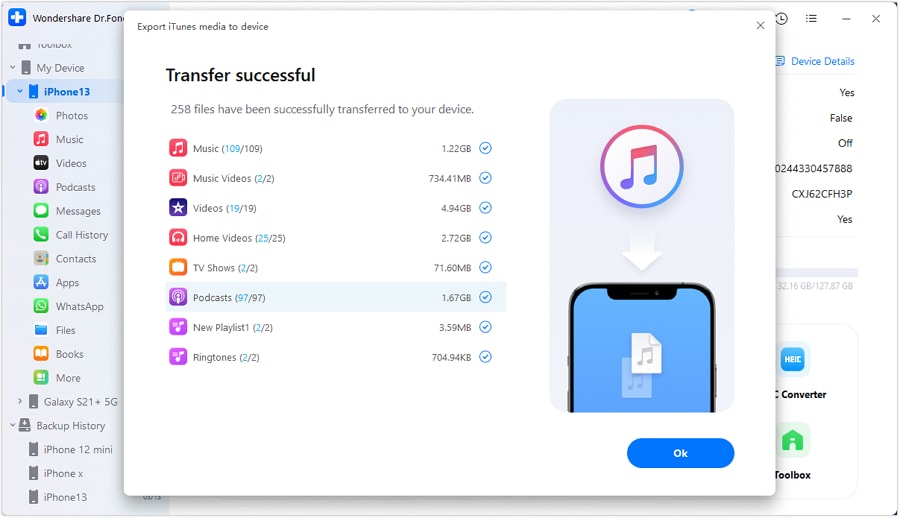
Parte 3. Cómo Descargar Música en el iPhone sin iTunes
Descargar música en el iPhone sin iTunes se ha hecho cada vez más popular a medida que los usuarios buscan más flexibilidad y comodidad. Esta sección explorará dos métodos alternativos para descargar música en tu iPhone sin iTunes. El primer método consiste en aplicaciones populares de streaming de música que ofrecen un modo offline, mientras que el segundo explora aplicaciones dedicadas a la descarga de música.
Método 1: Usar Aplicaciones De Streaming De Música Con Modo Sin Conexión
Las aplicaciones de música en streaming han revolucionado la forma en que los usuarios escuchan música, proporcionando acceso a una amplia biblioteca de canciones. Muchas de estas aplicaciones también ofrecen un modo offline, que permite a los usuarios descargar sus canciones favoritas directamente a sus iPhones para escucharlas sin conexión. Aquí tienes tres populares aplicaciones de streaming de música con modo offline.
Spotify
Spotify es una conocida plataforma de música en streaming con una enorme biblioteca de más de 70 millones de canciones. Ofrece una versión gratuita con funciones limitadas y una suscripción premium para funciones mejoradas.
Pros
- Amplia biblioteca musical
- Interfaz fácil de usar con listas de reproducción personalizadas
- La suscripción Premium permite descargas ilimitadas y mayor calidad de audio
Contras
- La versión gratuita incluye anuncios y limitaciones en la escucha offline
- Retraso en la disponibilidad de algunas versiones
- Limitado a la biblioteca de música de Spotify, no admite la importación de archivos locales.
Apple Music
Apple Music es el servicio de música en streaming de Apple, perfectamente integrado con los dispositivos iOS. Ofrece una amplia biblioteca musical y lanzamientos exclusivos, con una versión gratuita y otra por suscripción.
Pros
- Integración perfecta con dispositivos Apple y control por voz Siri
- Amplia biblioteca musical y lanzamientos exclusivos
- Toda la biblioteca disponible para escuchar sin conexión con una suscripción
- Sincronización sencilla en varios dispositivos
Contras
- Requiere una suscripción de pago para tener acceso completo sin conexión.
- La interfaz puede resultar abrumadora y algunos usuarios no encuentran la función que necesitan.
- Compatibilidad limitada con dispositivos que no sean Apple
Deezer
Deezer es una popular aplicación de música en streaming conocida por su amplio catálogo de más de 73 millones de canciones. Ofrece una versión gratuita con anuncios y limitaciones y suscripciones premium para funciones añadidas.
Pros
- Amplio catálogo de canciones
- Listas de reproducción y recomendaciones personalizadas
- La escucha sin conexión está disponible con suscripciones gratuitas y premium
- Admite la importación de archivos locales
Contras
- La versión gratuita incluye anuncios y limitaciones en la escucha offline.
- La interfaz puede estar desordenada y ser menos intuitiva
- Disponibilidad limitada en algunas regiones
Método 2: Utilizar aplicaciones dedicadas a la descarga de música
Las aplicaciones dedicadas a la descarga de música ofrecen una solución alternativa para descargar canciones directamente a tu iPhone sin iTunes. Estas aplicaciones ofrecen una serie de características y funcionalidades diseñadas específicamente para descargar y gestionar música. Aquí tienes tres populares aplicaciones dedicadas a la descarga de música:
Musify
Musify es una aplicación dedicada a la descarga de música que te permite buscar y descargar archivos de música directamente a tu iPhone. También ofrece funciones de escucha sin conexión y admite descargas por lotes.
Pros
- Interfaz sencilla e intuitiva
- Amplia gama de fuentes para descargar música.
- Reproducción en segundo plano para multitarea
- Admite varios formatos de audio
Contras
- Algunas funciones requieren una versión de pago
- Con publicidad en la versión gratuita
- Funciones limitadas de organización y gestión de la música descargada
iDownloader
iDownloader es una aplicación de descarga de música con muchas funciones y un navegador integrado para buscar y descargar archivos de música. También incluye un gestor de archivos y admite varios formatos de audio y vídeo.
Pros
- Interfaz fácil de usar con navegador integrado
- Sistema eficaz de gestión de archivos
- Posibilidad de proteger los archivos con contraseña
- Admite varios formatos de audio y vídeo
Contras
- Con publicidad en la versión gratuita
- Opciones de personalización limitadas
- Algunas funciones avanzadas requieren una versión Premium
Documentos de Readdle
Documents by Readdle es una aplicación versátil que permite descargar música y ofrece diversas funciones de gestión de archivos. Incluye un navegador integrado, un gestor de archivos y compatibilidad con servicios de almacenamiento en la nube.
Pros
- Gran capacidad de gestión de archivos
- Integración perfecta con servicios de almacenamiento en la nube
- Reproductor multimedia integrado para facilitar la reproducción
- La transferencia Wi-Fi elimina la necesidad de cables
Contras
- Puede resultar abrumador para los usuarios que no estén familiarizados con la gestión de archivos.
- Limitado a descargar música de la web
- No admite la descarga directa desde plataformas de streaming de música
Conclusión
Este artículo ha explorado métodos alternativos para transferir archivos MP3, añadiendo música, y formas cómo descargar canciones en el iPhone sin iTunes. Estos métodos ofrecen comodidad y flexibilidad, dando a los usuarios más control sobre sus bibliotecas musicales.
Entre las opciones comentadas anteriormente, La Biblioteca iTunes de Dr.Fone destaca por ser una herramienta confiable para gestionar sin problemas la música de tu iPhone. Sus amplias funciones y su compatibilidad para transferir, añadir y organizar música sin necesidad de iTunes garantizan una experiencia fluida y sin complicaciones. La Biblioteca iTunes de Dr.Fone te permitirá controlar totalmente tu colección de música.
Preguntas Frecuentes
En esta sección encontrarás las respuestas a las preguntas más frecuentes sobre la transferencia de MP3 a iPhone.
Preguntas frecuentes sobre la transferencia de WhatsApp a un nuevo teléfono
También existen otros métodos si prefieres no depender de un ordenador o de iTunes para transferir música a tu iPhone. Aquí tienes algunas opciones:
- Uso de Aplicaciones De Streaming De Música:Muchas aplicaciones de streaming de música ofrecen un modo offline que permite descargar canciones directamente al iPhone.
- Aplicaciones Dedicadas a La Descarga De Música:Varias aplicaciones están diseñadas específicamente para descargar y gestionar música en tu iPhone.
- Servicios de Almacenamiento en la Nube:Utilizando servicios de almacenamiento en la nube como Google Drive, Dropbox o iCloud, puedes subir tus archivos MP3 a la nube y acceder a ellos en tu iPhone a través de las respectivas apps.
También te podría gustar
iTunes
- Respaldo de iTunes
- Restaurar respaldo de iTunes
- Recuperar datos de iTunes
- Recuperar datos sin respaldo de iTunes
- Restaurar desde respaldo de iTunes
- Extractor gratuito de respaldos de iTunes
- Ver respaldo de iTunes
- Consejos para respaldar iTunes













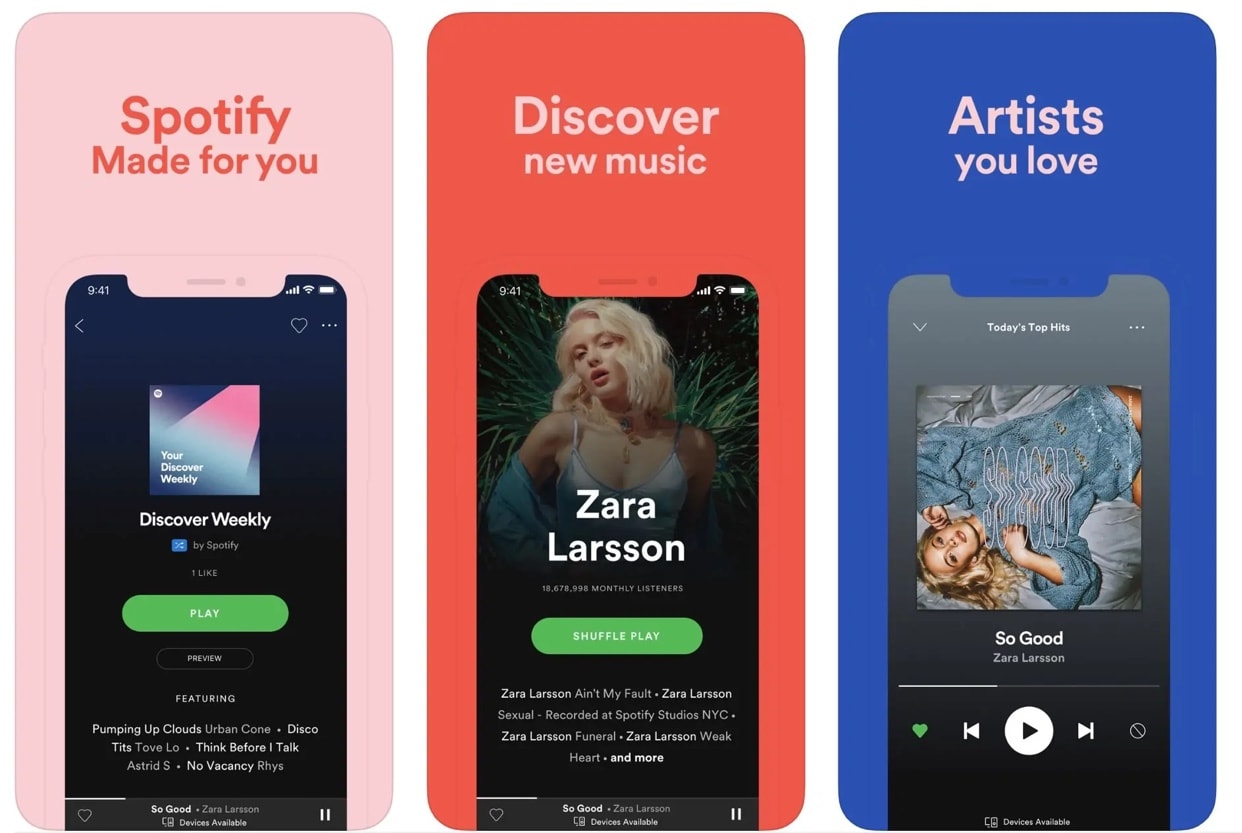
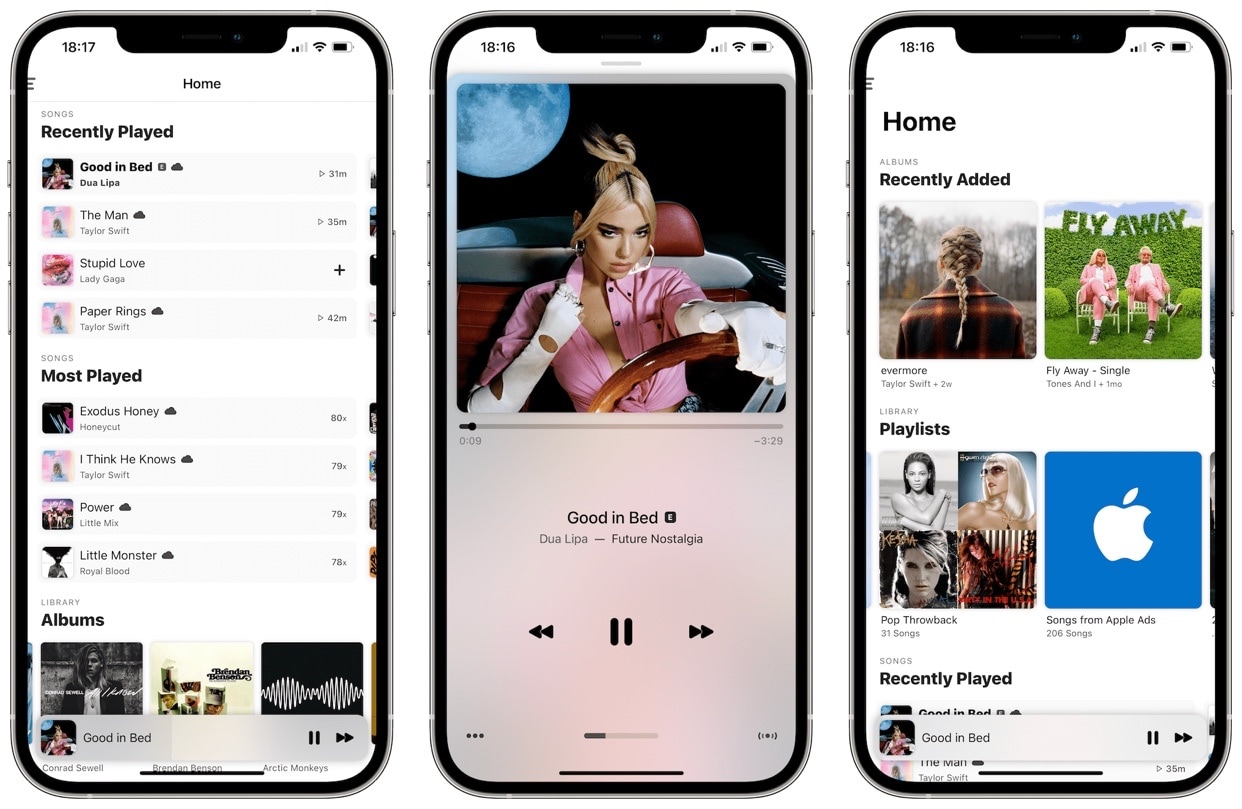
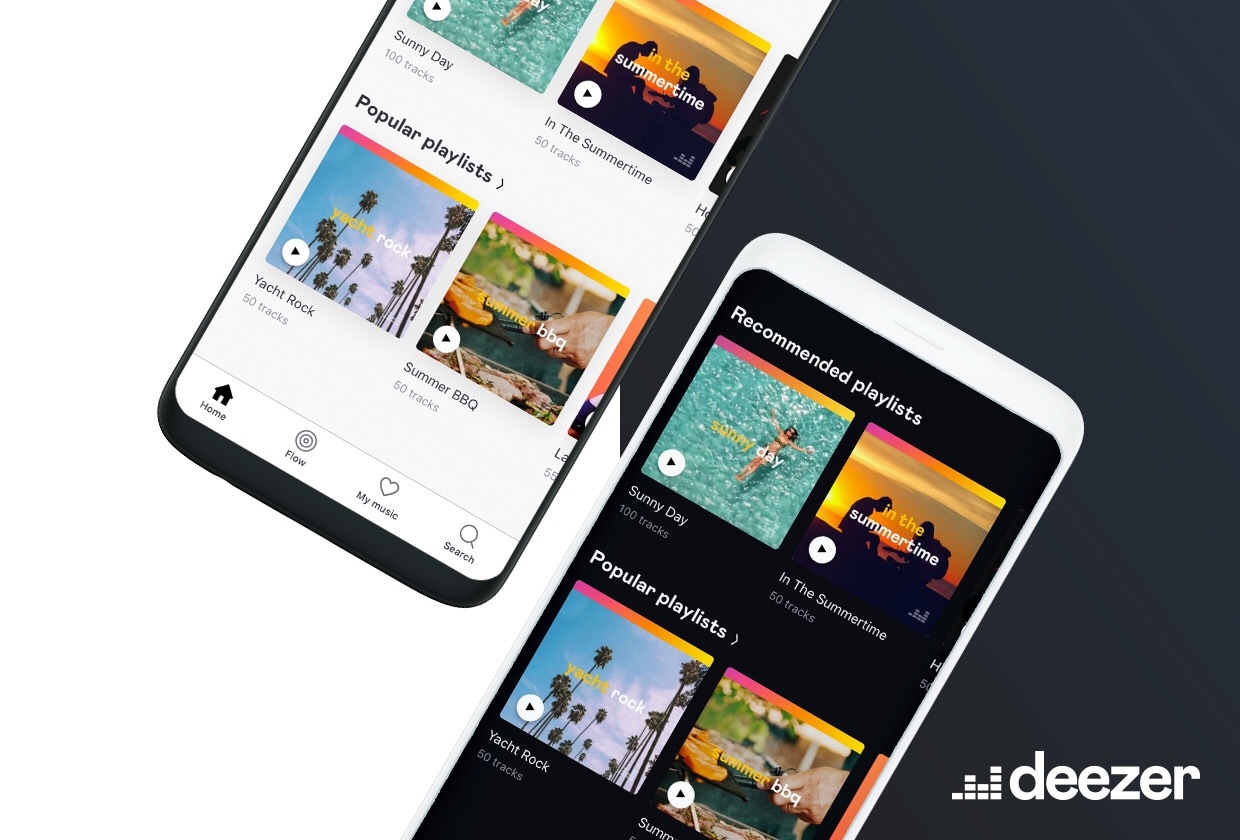
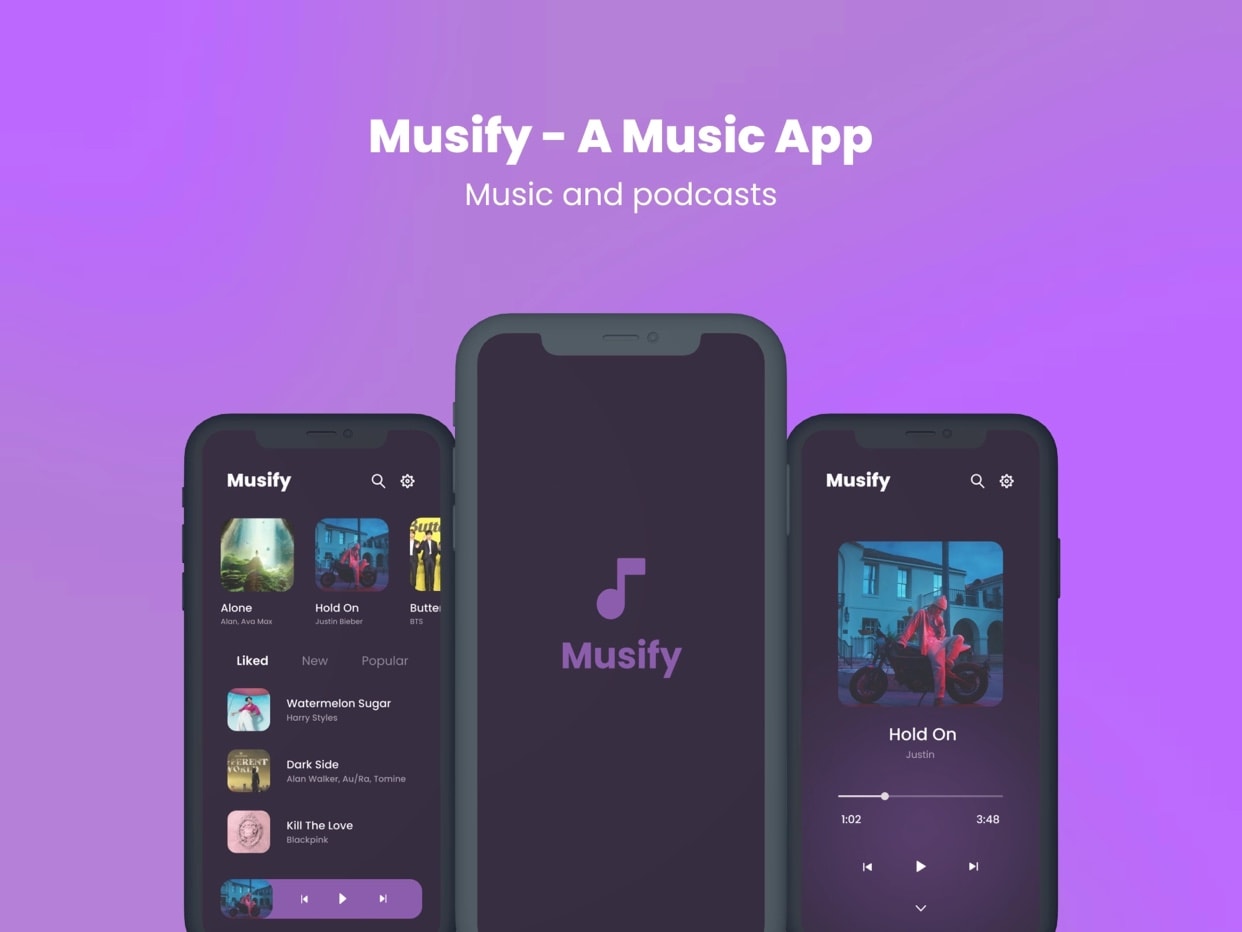
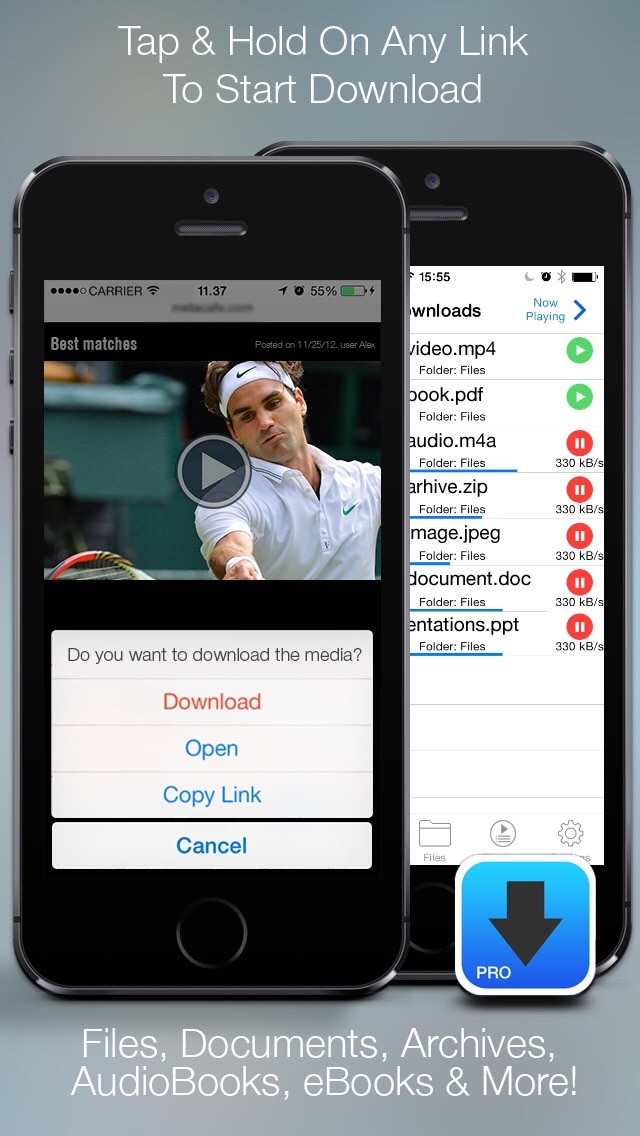
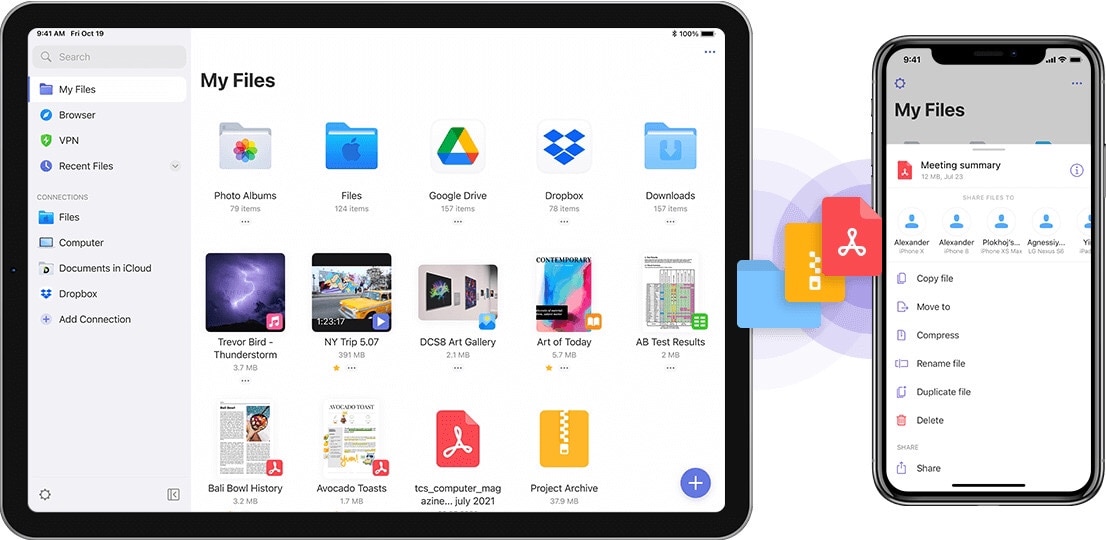

Paula Hernández
staff Editor